So aktivieren Sie Erweiterungen im Inkognitomodus von Chrome

Der Inkognito-Modus von Chrome verhindert, dass Websites Sie verfolgen, wenn Sie online sind. Da Chrome nicht garantieren kann, dass Erweiterungen Sie nicht verfolgen, sind sie standardmäßig im Inkognitomodus deaktiviert.
VERWANDT: Die vielen Wege Websites verfolgen Sie online
Möglicherweise sind jedoch einige Erweiterungen erforderlich Während des Surfens im Inkognitomodus wie LastPass oder 1Password für die Anmeldung bei Websites kann der OneNote Web Clipper zum Speichern von Webseiten zum späteren oder späteren Lesen verwendet werden. Sie können zulassen, dass einzelne Erweiterungen wie diese im Inkognitomodus ausgeführt werden, und wir zeigen Ihnen, wie Sie 1Password als Beispiel verwenden.
Öffnen Sie zunächst Chrome und geben Sie in das Feldchrome: // extensionsein Adressleiste, um zur Seite "Erweiterungen" zu gelangen.
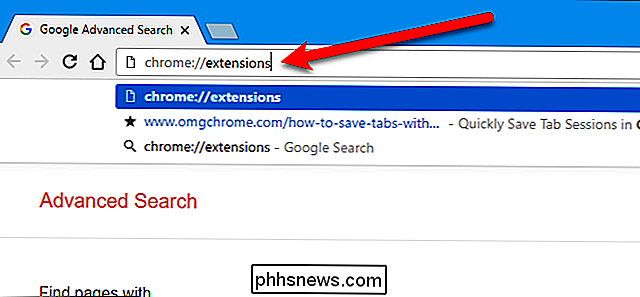
Aktivieren Sie für jede Nebenstelle, die im Inkognitomodus verfügbar sein soll, das Kontrollkästchen "Inkognito zulassen" unter dem Namen der Nebenstelle. In einer Warnung wird angezeigt, dass Chrome nicht verhindern kann, dass Erweiterungen Sie verfolgen. Wir empfehlen nicht, jede Erweiterung zu aktivieren. Chrome deaktiviert sie aus einem bestimmten Grund, aber wenn Sie einige Erweiterungen haben, denen Sie vertrauen und die das Browsen im Incognito-Modus erleichtern, können Sie diese aktivieren.
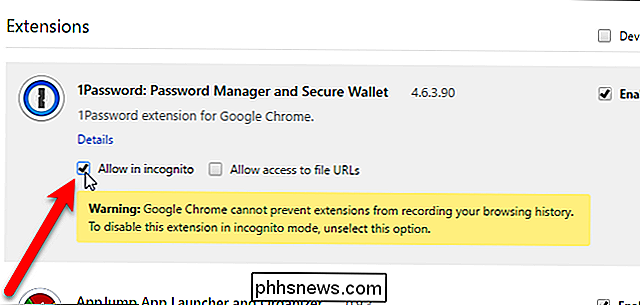
Sie können jetzt ein neues Inkognito-Fenster im Chrome-Menü öffnen ...
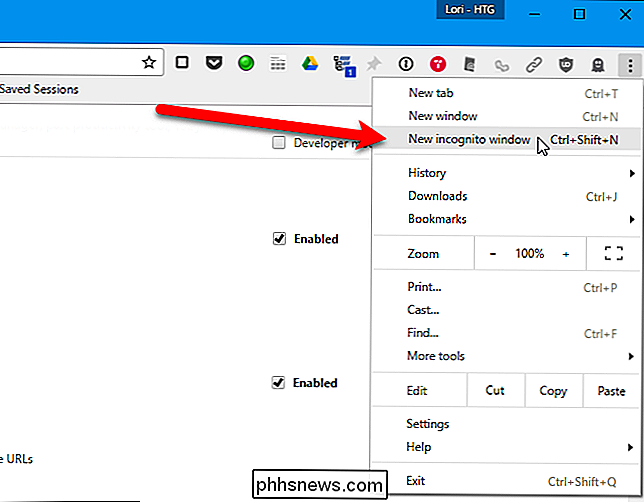
... und Sie werden feststellen, dass die von Ihnen erlaubte Erweiterung in der Symbolleiste verfügbar ist.
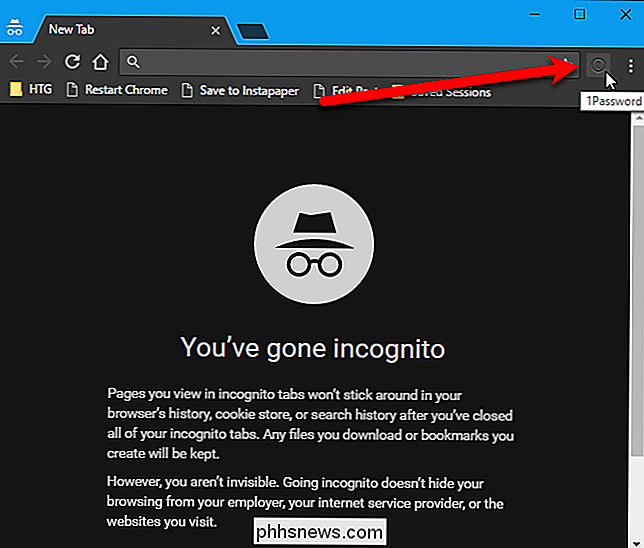
Wenn Sie sich bei Chrome um Ihre Privatsphäre sorgen, lesen Sie unseren Artikel über die Optimierung von Google Chrome für maximale Privatsphäre.

Was ist der AppData-Ordner in Windows?
Windows-Anwendungen speichern oft ihre Daten und Einstellungen in einem AppData-Ordner, und jedes Windows-Benutzerkonto hat seine eigenen. Es ist ein versteckter Ordner, so dass Sie ihn nur sehen, wenn Sie versteckte Dateien im Dateimanager anzeigen. Wo finden Sie AppData Jedes Benutzerkonto hat seinen eigenen AppData-Ordner mit seinen eigenen Inhalten.

So schließen Sie alle offenen Fenster einer App auf einmal in macOS
Wenn Ihr Mac-Desktop mit mehreren geöffneten Fenstern überladen ist, brauchen Sie eine gute Möglichkeit, alle schnell zu schließen, ohne auf alle zu klicken rote X-Taste eins nach dem anderen. Schauen wir uns kurz Ihre verschiedenen Optionen an. Leider gibt es keine Verknüpfung, die alle geöffneten Fenster gleichzeitig schließt, aber Sie können alle geöffneten Fenster einer bestimmten Anwendung gleichzeitig schließen, schnelle Arbeit mit Ihrem überladenen Desktop.



